在现代社会中,局域网共享已经成为日常生活中不可或缺的一部分。通过建立局域网共享,可以方便地共享文件、打印机、互联网等资源,提高工作效率。本文将以两台电脑为例,介绍建立局域网共享的流程和步骤。
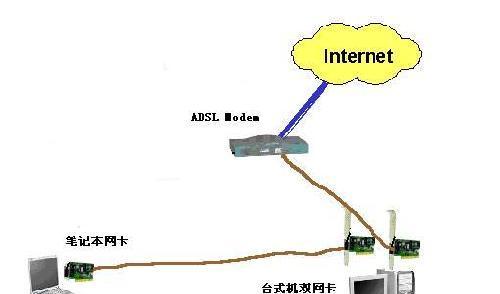
检查网络连接
在开始建立局域网共享之前,首先要确保两台电脑的网络连接正常。可以通过查看网络连接状态或者尝试访问互联网来确认网络连接。
设置IP地址
每台电脑都需要拥有独立的IP地址才能在局域网中进行通信。可以手动设置IP地址或者使用自动获取IP地址的方式。打开网络设置界面,选择“手动设置IP地址”或者“自动获取IP地址”。
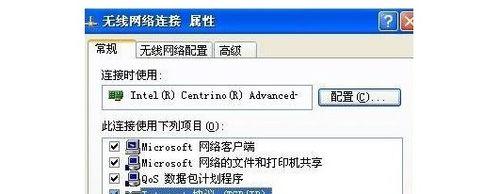
设置子网掩码
子网掩码用来划分局域网中的主机和网络地址。一般情况下,可以使用默认的子网掩码。如果需要自定义子网掩码,可以在网络设置界面中进行修改。
启用文件和打印机共享
在控制面板中,找到“网络和共享中心”选项,点击“更改高级共享设置”。在共享选项中,启用文件和打印机共享,并设置共享的文件夹和打印机。
创建工作组
为了让两台电脑在同一个局域网中互相识别,需要创建一个工作组。打开控制面板,选择“系统和安全”->“系统”,在计算机名、域和工作组设置中,点击“更改设置”。在弹出的窗口中,选择“工作组”,输入相同的工作组名称。
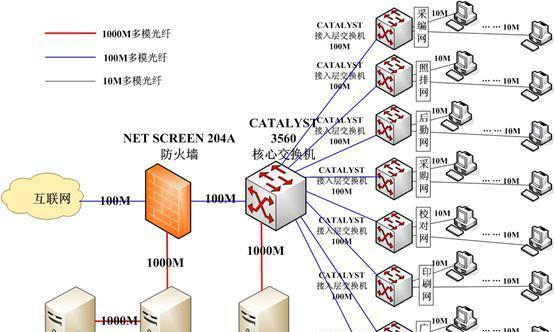
启用共享权限
为了保护共享文件的安全性,可以设置共享文件夹的权限。右键点击要共享的文件夹,选择“属性”,在共享选项中设置共享权限。
检查防火墙设置
防火墙可能会阻止局域网共享的连接。打开控制面板,选择“系统和安全”->“WindowsDefender防火墙”,点击“允许应用或功能通过WindowsDefender防火墙”,确保文件和打印机共享的选项被勾选。
连接两台电脑
通过网络连接线将两台电脑进行连接。将一端插入一台电脑的网口,将另一端插入另一台电脑的网口。
测试局域网连接
打开命令提示符,输入“ping目标IP地址”,目标IP地址为另一台电脑的IP地址。如果收到回复,则表示两台电脑之间的局域网连接正常。
访问共享资源
在资源管理器中,输入“\\另一台电脑的IP地址”(例如:\\192.168.0.2),即可访问另一台电脑上共享的文件和打印机。
共享互联网连接
如果想要共享互联网连接,可以选择一台电脑作为主机,将其连接到互联网,并启用Internet连接共享选项。在另一台电脑上选择使用共享的互联网连接。
添加其他设备
如果想要将其他设备接入局域网中,可以通过无线路由器或交换机来扩展局域网。将无线路由器或交换机连接到两台电脑之间的网络连接线上,然后将其他设备连接到无线路由器或交换机上。
常见问题排查
如果局域网共享遇到问题,可以尝试重新设置IP地址、子网掩码和工作组,检查防火墙设置,并确保网络连接正常。
局域网共享的优势
通过建立局域网共享,可以实现资源共享和信息传递的高效性,提高工作效率和协同合作能力。
通过上述步骤,可以轻松地以两台电脑为例,建立局域网共享。局域网共享的建立为工作和生活中的信息交流提供了便捷的方式,带来了极大的便利。


